生物酶培养补料过程控制系统使用说明Word格式.docx
《生物酶培养补料过程控制系统使用说明Word格式.docx》由会员分享,可在线阅读,更多相关《生物酶培养补料过程控制系统使用说明Word格式.docx(15页珍藏版)》请在冰点文库上搜索。
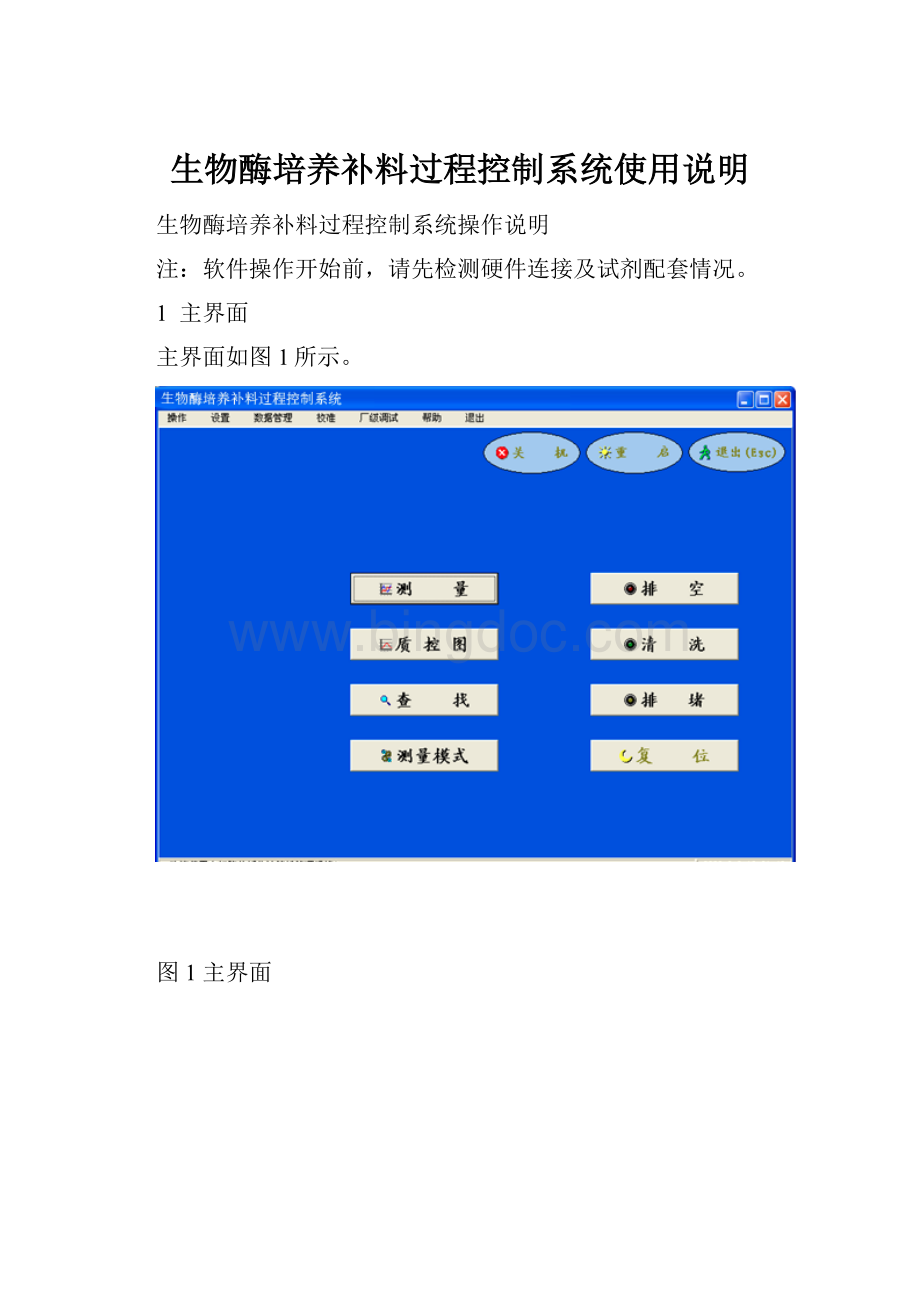
此时,应察看各细胞直方图的鉴别线是否异常;
(如果鉴别线异常应采用“曲线手动解析”的方法进行调整(手动解析的方法下文有介绍)),以确保结果值的准确性。
如鉴别线未见异常,则可按照上述步骤,开始新的测量。
注1:
由于末梢血(耳朵、手指血)容易产生血小板凝固现象,对测量结果有影响,建议使用静脉血测量。
注2:
由于[稀释模式]人为因素影响很大,可能对测量结果产生影响,建议使用[全血模式]测量。
注3:
测量经冷藏后的血液,从冰箱取出后,必须在常温下放置30分钟,达到室温后再进行测量,否则结果值会出现异常。
注4:
操作者进行标本测量时,如被血液等污染,有被病原体感染的可能性,因此必须带上橡胶手套。
注5:
不要用力触摸吸样针,以防止吸样针弯曲变形,造成仪器故障。
2)补测
对于只存储病员信息未测量的记录测量,需点击补测按钮。
a)点击补测按钮;
b)同常规测量方法测量(按1)中的步骤c)—g)操作)。
;
3)重测
对于已经测量过的样本,如需重新测量则点击重测按钮。
a)点击重测按钮;
4)手动解析
针对本仪器,正常的白细胞、红细胞、血小板直方图及鉴别线的位置应分别如图a)、b)、c)所示。
鉴别线的位置会直接影响到测量结果的准确度,如果鉴别线的位置严重偏离正常位置,则需进行手动解析,使鉴别线尽可能接近正确位置,以提高测量结果的准确度。
手动解析方法如下:
a)点击曲线手动解析按钮;
b)选择需要调整的直方图,如:
WBC;
c)选择需要进行调整的鉴别线(如:
第一条线);
d)
点击(左微调,鉴别线向左移动一个单位)或(左粗调,鉴别线向左移动五个单位)或(右微调,鉴别线向右移动一个单位)或(右粗调,鉴别线向右移动五个单位)按钮,进行鉴别线左移或右移的调整,测量结果会随鉴别线位置的改变而自动调整。
a)白细胞b)红细胞c)血小板
图3白细胞、红细胞、血小板直方图及鉴别线的位置
5)质控
点击质控按钮,将当前记录结果值存入质控区。
6)校准
点击校准按钮,将当前记录结果值存入自动校准区,供自动修正校准因子用。
7)修改记录
a)选中欲修改的记录后,点击编辑按钮,在文本框中输入欲修改的内容;
b)修改完毕后,点击保存按钮,保存此次修改。
8)打印报告单
a)选中欲打印报告单的记录;
b)点击打印按钮,即可打印当前记录的报告单。
9)删除记录
a)选中欲删除的记录;
b)点击删除按钮,即可删除当前记录。
10)记录检索
可根据序号检索选定日期内的记录。
序号是系统按照测量顺序自动生成的,不是用户设置的样本编号,每天的序号都是从1开始的。
为了方便检索和记忆,可以将样本编号和记录编号设置成相同。
11)曲线解析
模式1为后台解析,模式2为前台解析,用户可根据需要选择曲线解析模式。
1.1.2质控图
质控图界面如图4所示。
1)预览质控报告单
点击预览质控图形按钮,打印(使用外置打印机打印质控报告单)或预览质控报告。
2)设置质控参数
在作质控之前,应按照质控品说明书上的参数要求设置质控参数。
点击设置质控参数按钮,进入“设置质控参数”界面。
在“设置质控参数”界面中,输入质控品说明书上的质控参数后,点击保存按钮,保存新的质控参数值。
3)清空质控数据
点击清空质控数据按钮,可以删除全部的质控记录,在做每一组质控前都应清空质控数据。
图4质控图界面
1.2设置
1.2.1设置医院名称
设置医院名称界面如图5所示。
当初次使用本仪器时,都应按如下方法修改医院名称,以确定报告单的标题。
a)在文本框中输入医院名称;
b)点击保存按钮,保存新的医院名称。
图5设置医院名称界面
图6设置科别界面
1.2.2设置科别等相对固定的信息
设置科别界面如图6所示。
1)增加新记录
a)点击增加按钮;
b)在文本框中输入欲增加的科别名称;
c)点击保存按钮保存新增加的记录。
2)修改记录
a)点击修改按钮;
b)在文本框中输入欲修改的信息;
c)点击保存按钮保存修改。
3)删除记录
点击删除按钮删除当前记录。
4)清空记录
点击清空按钮清空所有记录。
其它项目(检验医生、临床诊断等)的设置方法和“科别”的设置方法相同,请参照“科别”的设置方法操作。
1.2.3设置打印机
设置打印机界面如图7所示。
本仪器报告单有两种输出方式:
内置热敏打印机、外置打印机。
内置热敏打印机是仪器自带的,可以打印条形报告单;
外置打印机需用户自备,可以打印A4幅面的报告单。
仪器默认设置为使用“内置热敏打印机”。
如需使用外置打印机,则在如图7所示的界面中选择“外置打印机”后退出即可。
1.2.4设置打印方式
设置打印方式界面如图8所示。
本仪器设有两种打印方式:
测量后自动打印、测量后手动打印。
仪器默认设置为“测量后自动打印”,如需设置为“测量后手动打印”,则在图8所示的界面中选择“测量后手动打印”后退出即可。
图7设置打印机图8设置打印方式
1.2.5设置报告单格式(外置打印机)
设置报告单格式界面如图9所示。
此项操作仅适用于外置打印机,内置热敏打印机的报告单格式只有一种。
本仪器根据字号共有四种A4幅面报告单格式供选择,分别为:
中文小五号字报告单、中文五号字报告单、中文四号字报告单、英文报告单、自选打印项目报告单。
如需重新设置,则在如图9所示的界面中选择欲设置的报告单格式后退出即可。
图9设置报告单格式界面图10设置测量模式界面
1.2.6设置测量模式
设置测量模式界面如图10所示。
本仪器有两种测量模式供选择,分别为:
全血模式和稀释模式。
●全血模式:
直接对全血测量(详见:
1.1.1中的1))。
●稀释模式:
将全血稀释后作为待测样本液测量。
本仪器稀释模式需要20μl全血(当要求采血量很小时适用),使用步骤如下:
1)采全血20μl;
2)将测量模式设置成“稀释模式”;
3)在测量界面中点击测量按钮,待吸样针完全转出后,提示栏提示:
吸样针准备吐液;
4)准备一个洁净的容器(仪器配件中的样品杯等)放在吸样针下方;
5)按下仪器的吸样开关,吸样针吐液到上述容器中,提示栏:
吐液完毕,请吸入待测样本液测量;
6)将采到的20μl全血全部倒入上述容器中,轻轻摇晃混匀(注:
不要使液体溅出)后作为待测样本液,按下“吸样开关”吸入待测样本液,同常规测量方法测量(请参考1.1.1中的1));
不使用“稀释模式”时应及时修改为“全血模式”,否则第一次按下吸样开关时吸样针吐液会污染全血。
1.2.7设置结果值参考范围
设置结果值参考范围界面如图11所示。
本仪器可以设置五种参考范围:
通用、成年男、成年女、儿童、新生儿,修改完毕后点击
保存设置值按钮保存。
图11设置结果值参考范围界面图12查找记录界面
1.2.8设置中英文界面转换
在此菜单中可以进行中英文界面转换。
1.2.9设置结果值精度
用户可以根据需要设置结果值的精度(即:
小数点后保留位数)。
1.3数据管理
1.3.1查找记录
查找记录界面如图12所示。
1)样本查询
a)在“条件查询”一栏中,选择并填写查询条件。
b)点击查找按钮,显示栏中显示查找后的结果。
2)打印
点击打印按钮,打印或预览当前记录的报告单。
1.3.2删除
删除记录界面如图13所示。
1)部分删除(删除所选采样日期以前的全部记录)
a)在“删除条件”一栏中选择“删除所选采样日期以前的全部记录”;
b)在采样日期的下拉列表中,选择采样日期;
c)点击删除符合条件的全部记录,删除当前采样日期以前的全部记录。
2)全部删除
a)在“删除条件”一栏中选择“全部删除”;
b)点击删除符合条件的全部记录按钮,删除仪器内部现存的全部记录。
图13删除记录界面图14数据备份界面图15数据恢复界面
1.3.3数据备份
用户应定期备份数据,以避免由于系统破坏等原因造成的数据丢失!
如:
将数据备份到USB设备(优盘)中。
则按照如下步骤备份数据。
a)插入USB设备(优盘),选择优盘所在的路径;
b)点击图14所示界面中的备份数据库按钮,即可完成数据库的备份。
1.3.4数据恢复
当由于某种原因数据丢失时,请参照如下步骤恢复备份过的数据。
a)选择备份过的数据所在的路径;
b)点击图15所示界面中的恢复数据库按钮,即可完成数据库的恢复。
1.4校准
设置校准因子界面如图16所示。
图16设置校准因子界面
当仪器由于长期使用部件老化等原因,结果值出现偏差时,可以调整校准因子值,以确保结果值的准确性。
1)校准因子值的计算方法:
各项校正因子均按以下公式确定:
------------------------------------
(1)
式中
------计算后的校正因子值
-----原来的校正因子值
------某项目的标准值
------仪器测得的某项目的结果值(应为测量5次的平均值)
现以红细胞(RBC)为例说明校正因子值的计算方法:
设RBC原来的校正因子值
=1.25,用以校准的质控血的红细胞(RBC)的标准值
=4.5。
计算方法:
a)对该质控血标本连续测量5次,记下红细胞(RBC)的结果值分别为:
4.195、4.176、4.201、4.185、4.189;
b)计算5次测量红细胞(RBC)的平均值
=4.1892,将
值代入公式
(1),则RBC校正因子值
2)校准因子的设置方法:
●手动校准
1)在文本框中输入新的校准因子值;
2)点击保存按钮,保存新的校准因子值。
●自动校准
1)在“测量”界面中点击校准按钮,将五次测量结果值存入自动校准区。
2)在“设置校准因子”界面中点击自动校准按钮,输入标准值,点击确认按钮,仪器自动计算校准因子值并显示。
1.5厂级调试
此项供仪器出厂前调试用,用户无需了解。
1.6帮助
包括版本号、仪器的功能及简易操作、常见问题及处理方法及使用注意事项等。